

Ottieni il 93% di sconto a vita
Affare esclusivo
Non perdere questa offerta, include Password Manager GRATUITO.
Ottieni 93% spento acceso FastestVPN e disp Passa Hulk Password manager GRATIS
Ottieni subito questo affare!By Janne Smith Non ci sono commenti 5 minuti
Anche se non molti parlano di modi per disattivare la modalità di navigazione privata su iPhone, iPad e Mac, ciò è dovuto all'elevata bolla della privacy Modalità incognito crea. Sì, la navigazione privata può andare bene temporaneamente, ma a lungo termine è meglio utilizzare il file browser generale di Safari o Chrome.
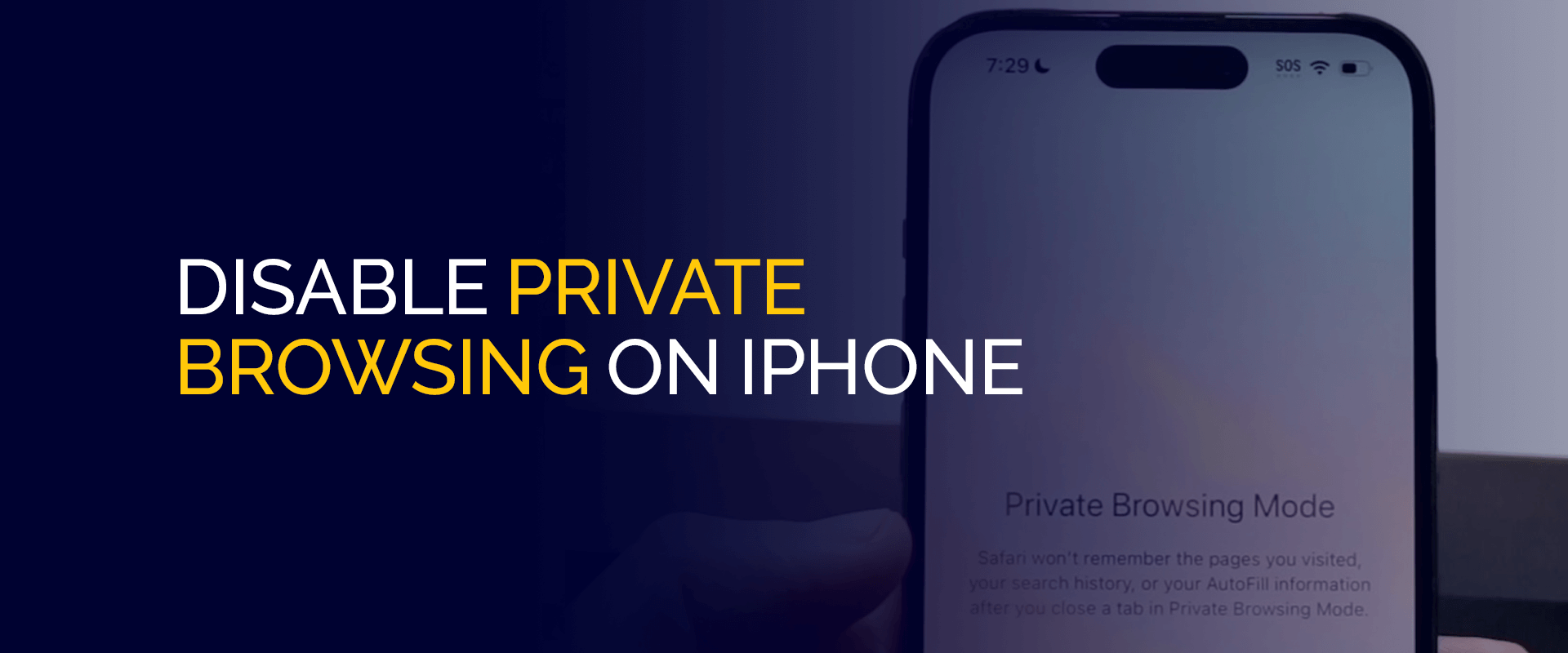
In questo articolo, in semplici passaggi, scopri come disattivare la modalità di navigazione in incognito su iPhone, iPad e Mac.
Nota: La navigazione privata fornisce solo un livello di privacy, ma non nasconde nulla al tuo provider di servizi Internet o alla rete generale che utilizzi. E l'unica soluzione per garantire la massima privacy online è utilizzare FastestVPN.
Collegandosi al suo server, la VPN maschera il tuo indirizzo IP e nasconde tutte le tue attività in un batter d'occhio. Le sue funzionalità incentrate sulla sicurezza, come il protocollo OpenVPN, la crittografia AES a 256 bit, Internet Kill Switch e altre funzionalità, lo rendono la scelta migliore per una protezione completa della privacy digitale.
Secondo S, nel febbraio 2023, nel Regno Unito, circa il 12% dei partecipanti di età pari o superiore a 16 anni ha utilizzato quotidianamente la navigazione privata o la modalità di navigazione in incognito. Nel frattempo, secondo Ghostey, il 46% degli americani utilizza la navigazione privata.
Se da un lato i dati mostrano un incremento nell'utilizzo della navigazione privata, dall'altro la sua preferenza rispetto alla navigazione standard deriva dall'esigenza di garantire la tutela della privacy online. Tuttavia, solo a VPN per iPhone, come il FastestVPN, può garantire il completo anonimato digitale.
In generale, ecco le funzionalità della navigazione privata su iPhone che attirano una notevole popolarità:
Sebbene le funzionalità di privacy dipingano l'immagine di sicurezza essenziale e protezione degli utenti online, non garantiscono ancora un'esperienza digitalmente sicura. Per questo, ti consigliamo di utilizzare una VPN affidabile, come FastestVPN.
Sì, puoi disattivare la navigazione privata su iPhone. Nel frattempo, la stessa risposta vale per un dispositivo iPad o Mac. Abilitare o disabilitare la navigazione privata su iPhone, iPad e Mac è una scelta personale dell'utente.
La sezione successiva copre un breve tutorial se non vedi l'ora di imparare come disattivare la modalità di navigazione in incognito su iPhone.
In questa sezione, esamineremo brevemente i tutorial su come disattivare la modalità di navigazione in incognito su iPhone, iPad e Mac.
Questo tutorial mostrerà come disabilitare la modalità di navigazione in incognito su iPhone, Safari. Ecco come disattivare la modalità di navigazione in incognito su iPhone:
Ora hai disattivato con successo la modalità di navigazione privata su iPhone.
Questo tutorial presenta il browser Safari. Ecco un tutorial completo su come disattivare la modalità di navigazione in incognito su iPad:
Ora hai disattivato la modalità di navigazione in incognito su iPad.
Questo tutorial spiega come disattivare la modalità di navigazione in incognito su Google Chrome su Mac:
La modalità di navigazione in incognito è stata ora disabilitata sul tuo dispositivo Mac.
Sebbene la modalità di navigazione privata offra diversi vantaggi, c'è un altro aspetto della situazione. Ecco cosa succede dopo aver seguito la procedura su come disattivare la modalità di navigazione in incognito su iPhone:
I siti raccolgono cookie per migliorare la tua esperienza utente e prendi anche altre informazioni di navigazione, come monitorare le tue attività online e altre misure per offrire contenuti personalizzati agli utenti. I cookie, ad esempio, svolgono qui un ruolo cruciale.
Disattivando la navigazione privata su Safari o Google, puoi sfruttare i consigli dei motori di ricerca e sfogliare i contenuti relativi alle tue preferenze.
Sebbene la navigazione in incognito possa essere adatta per un uso temporaneo, vale la pena notare anche la comodità delle informazioni e delle password compilate automaticamente. Disabilitando la modalità di navigazione privata, puoi sfruttare la compilazione automatica senza digitare tutte le informazioni di base sui moduli e sugli accessi alla piattaforma.
In alcuni casi, la navigazione privata è sicura, ma non ti offrirà funzionalità avanzate del sito poiché si basa sui cookie. Una volta passato alla modalità di navigazione standard, puoi sfruttare l'accessibilità e la funzionalità più fluide di alcuni siti.
I genitori possono disattivare la navigazione privata su iPhone solo attraverso pochi semplici passaggi. Ecco come puoi farlo:
Quando vedi il segno di spunta blu, hai disabilitato la navigazione privata su iPhone e limitato l'accesso a siti specifici sul Web.
Ecco come disattivare il blocco privato in Safari:
Ecco come disattivare la modalità di navigazione in incognito su iPhone, Google Chrome:
Ecco un breve metodo per eliminare i dati di navigazione privata sul tuo iPhone. Vai su Impostazioni>Safari>Cancella cronologia e dati dei siti web.
Esistono vari motivi per cui la navigazione privata può essere disabilitata sul tuo iPhone:
Anche se la navigazione privata è un salvavita per la sicurezza digitale temporanea e ti salva la schiena dai cookie e dal tracciamento inevitabile, presenta anche i suoi svantaggi. Tuttavia, la navigazione in incognito non è una soluzione permanente per mantenere un profilo digitale sicuro e proteggere le tue attività di navigazione. Per questo, è meglio usare FastestVPN per garantire la massima sicurezza online.
© Copyright 2024 VPN più veloce - Tutti i diritti riservati.


Non perdere questa offerta, include Password Manager GRATUITO.
Questo sito Web utilizza i cookie per consentirci di offrire la migliore esperienza utente possibile. Le informazioni sui cookie sono memorizzate nel tuo browser ed eseguono funzioni come riconoscerti quando ritorni sul nostro sito web e aiutando il nostro team a capire quali sezioni del sito web trovi più interessanti e utili.
Cookie strettamente necessari devono essere abilitati in ogni momento in modo che possiamo salvare le tue preferenze per le impostazioni dei cookie.
Se disabiliti questo cookie, non saremo in grado di salvare le tue preferenze. Ciò significa che ogni volta che visiti questo sito web dovrai abilitare o disabilitare nuovamente i cookie.


